İki şəklin çox oxşar görünməsinə baxmayaraq, onları fərqləndirməyin bir yolu var və bunun üçün sizə bütün məlumatları buraxırıq. Görünən eyni olan 2 fotoşəkilin fərqini necə tapmaq olar?
İki oxşar fotoşəkil arasındakı fərqi deyə bilərsinizmi?
Bəli, eyni görünən iki təsviri bir-birindən fərqləndirmək mümkündür, bu, müəllim və ya professorun sizdən çox oxşar olan bir şəkil ilə digəri arasında mümkün qədər çox fərq tapmağı xahiş etdiyi anı xatırlada bilər.
Beləliklə, siz məşq etdiniz və şübhəsiz ki, görmə perspektivinizi təkmilləşdirdiniz ki, bir görüntüdə görə bildiyiniz, digərində yox, fərqli elementləri tapa biləsiniz. Bundan əlavə, bu, məsələn, İnternetdəki bir görüntü ilə öz şəklinizi müqayisə etmək üçün əla bir yoldur. Beləliklə, plagiatın yaranmasının qarşısını ala bilərsiniz.
Bununla belə, bu tip aspektlər üçün ən yaxşılardan biri deyilsinizsə, Bir fotoşəkillə digəri arasındakı fərqləri müəyyən etmək üçün istifadə edə biləcəyiniz müxtəlif yollar var. Onların siyahısını təqdim edirik:
ImageMagick ilə eyni görünən 2 fotoşəkilin fərqini necə tapmaq olar?
Bu gün sizin üçün ilk seçimimiz proqramdır ImageMagickBundan əlavə, onun müxtəlif funksiyaları var ki, bu da onu başqa səbəblərdən istifadə etməyə imkan verir.
Quraşdırma paketinin çəkisi 75 MB-dır və sizə yalnız onun bir hissəsi olan icraedici fayl lazımdır: »compare.exe». Siz onu pəncərədə və komanda xətti ilə işlətməlisiniz: müqayisə.exe firstimage.png secondimage.png outputdifference.png
Bu addım tamamlandıqdan sonra etməli olduğunuz növbəti şey tətbiq tərəfindən təklif olunan adları şəkillərinizin adları ilə əvəz etməkdir. Nəzərə alın ki, ekranda görünən üçüncü ad fərqlərin nəticəsini görəcəyiniz digər görüntünün adıdır.
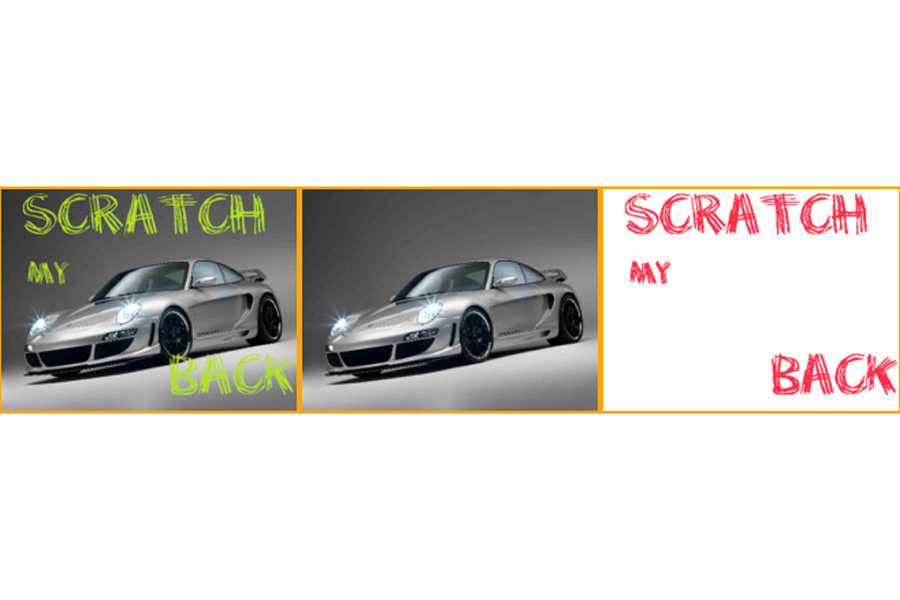
Perceptual Fərq
Bu, yuxarıda qeyd edilənə çox oxşar şəkildə işləyən alternativdir. Perceptual Fərq, komanda xətti vasitəsilə həyata keçirilir, aşağıdakıları yerinə yetirməyə diqqət etməlisiniz: perceptualdiff.exe firstime.png secondimage.png -output outputdifference.png
Şübhəsiz ki, komanda xəttinin əvvəlkinə çox bənzədiyini və yeganə fərqin üçüncü termində olduğunu görə bilərsiniz, çünki ona defis əlavə olunur, ən vacib keçidlərdən biri olduğu üçün əskik olmadığından əmin olun.
Bu ad, sözügedən iki görüntü arasındakı fərqləri qurmaq və göstərməkdən məsul olan addır.
Şəkil müqayisə
Sizin üçün üçüncü alternativdir Şəkil müqayisə , demək olar ki, eyni olan bir şəkil ilə digəri arasındakı fərqləri əldə etməyə kömək edən proqram. Hər şeydən əvvəl bunu edən insanlar üçün tövsiyə olunur komanda xətti ilə işləmək əsəbi və ya narahatdır.
Əvvəlkilərdən daha rahat və sürətli interfeysə malikdir. Bundan əlavə, ondan istifadə üsulu çox sadədir, iki şəklinizi müvafiq boşluqlara yerləşdirməlisiniz və fərqlər üçüncü boşluqda görünür.
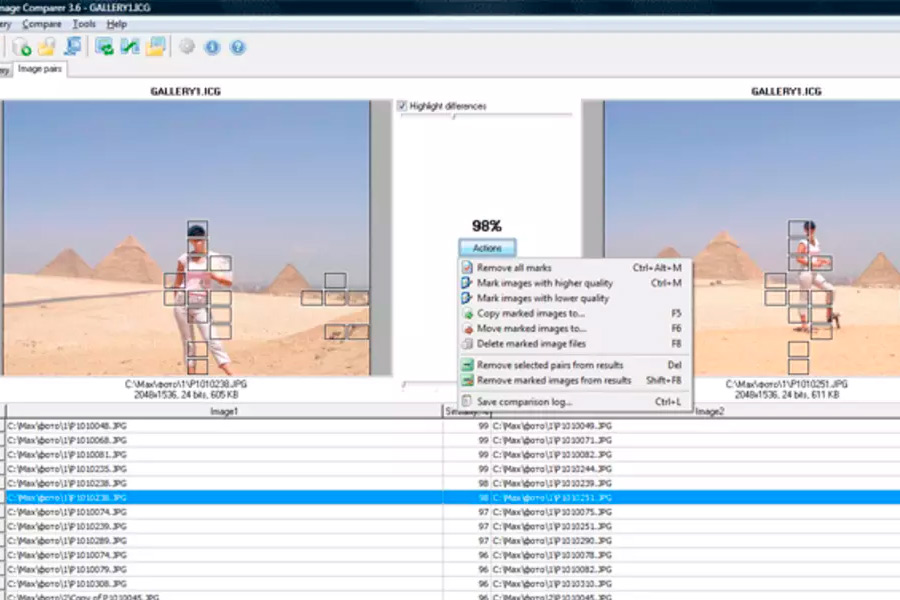
Əgər sözü görürsənsə »Yalan» çünki onlar çox oxşar şəkillərdir, buna görə də heç bir fərq yoxdur.
Bununla belə, seçim etmək imkanınız da var »Fərqlərə baxın», və beləliklə, mövcud olan fərqləri daha dəqiq müəyyənləşdirin.
ImageDiff
ImageDiff bəlkə də istifadəçilərin sevimlisidir və onun interfeysi daha rahatdır; və həmçinin, bu, ilk şəkli, həm də ikincini seçməyə imkan verir. Onları təhlil etdikdən sonra bütün nəticələr ekranın aşağı hissəsində görünür.
Digər tərəfdən, nəticələr sizə çox kiçik görünürsə, bütün məlumatları daha yaxşı təfərrüatlandıra bilmək üçün siz də böyütmək seçiminiz var.
Bu proqramların ən yaxşı tərəfi onların pulsuz olmasıdır və buna görə də onların xidmətlərindən istifadə etmək üçün heç bir ödəniş etmək lazım deyil.
DiffImg
İki şəkil arasındakı fərqləri müəyyən etmək üçün istifadə edilən digər proqram Diffimg-dir. Bu, seçdiyiniz iki fotoşəkil arasında müqayisə etmək üçün pulsuz əldə edə biləcəyiniz bir proqramdır.
Bu tətbiqin ən aktual xüsusiyyətlərindən biri onun olmasıdır çox dəqiq hesablama vasitəsilə şəkillərin fərqlərini yoxlamağa imkan verir.
Xülasə, bu proqram tərəfindən həyata keçirilən fəaliyyət piksel piksel yoxlamaq və beləliklə, fərqlərin aşkar edildiyi xüsusi sahələri müəyyən etməkdir. Bir çox hallarda piksellər fərqli olduqda onlar rəng maskası ilə görünür.
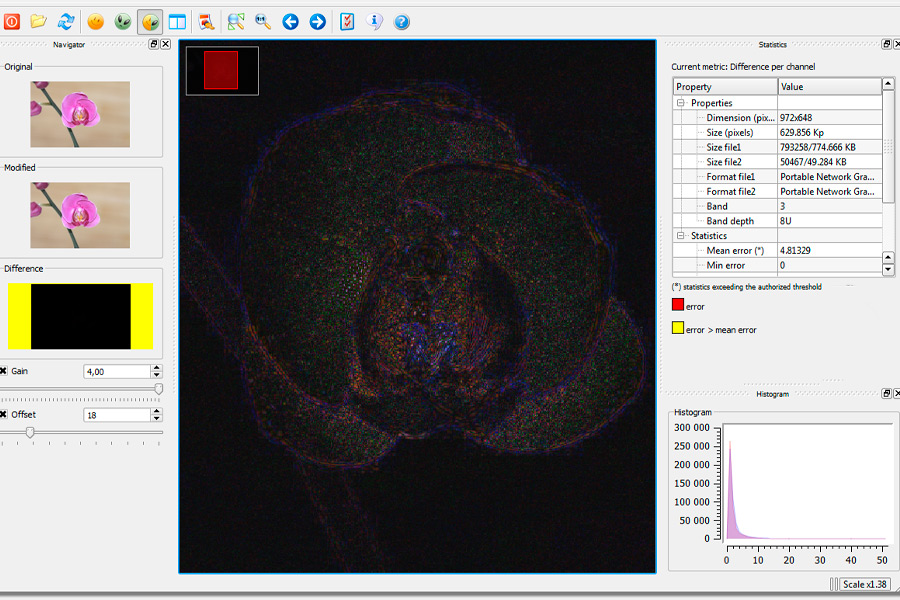
İstifadəçilərin fikrincə, proqramın yeganə mənfi cəhəti onun alfa kanalını dəstəkləməməsidir. Bununla belə, BMP, PNG, JPG, Tiff və OpenExR kimi digər formatlar ondan istifadə edə bilər.
Bu proqramı quraşdırmaq çox sadədir, sadəcə olaraq aşağıda sizə buraxdığımız addımları izlədiyinizə əmin olmalısınız:
- Terminalı açın və düymələri basın Ctrl+Alt+T.
- Sonra aşağıdakı əmri yazmalısınız: sudo add-apt-repository ppa: dhor / myway
- Ediləcək növbəti şey əmrin depo siyahısını yazaraq yeniləməkdir: sudo apt yeniləməsi.
- Nəhayət, bütün quraşdırmanı başa çatdırmaq üçün aşağıdakı əmri yerləşdirməlisiniz: sudo apt-get install diffmig.
Əgər siz kompüterinizdə hər hansı depo quraşdırmaq istəmirsinizsə, siz həmçinin deb paketi əlavə etmək seçiminiz var və beləliklə, DiffImg. Siz onu birbaşa veb-səhifədən, həmçinin terminalı açıb yerləşdirərək yükləyə bilərsiniz: sudo dpkg -i diffImg_2.2.0-1dhor~trusty_amd64.deb.
Quraşdırma və asılılıqlar zamanı hər hansı bir probleminiz varsa, əmri yazmalısınız: sudo apt-get install -f.
diffImg necə istifadə olunur?
- Etməli olduğunuz ilk şey proqramı açmaqdır və bunun üçün proqramlar menyusunda onu axtarmaq lazımdır.
- Sonra proqrama daxil olmalı və müqayisə etmək istədiyiniz şəkilləri seçməlisiniz.
- Tətbiq menyusunda bir qovluq simvolu tapacaqsınız, klikləməlisiniz və müqayisə etmək istədiyiniz şəkilləri seçəcəksiniz. Nəzərə alsaq ki, göstərilən birinci orijinaldır, ikincisi isə fərqləri əldə etmək üçün müqayisə ediləcəkdir.
- Şəkillərin ağırlığından asılı olaraq proses bir qədər çəkə bilər, lakin onlar kiçikdirsə, daha sürətli olur.
- Sonra, proqramın iki şəkil arasındakı oxşarlıqları, həmçinin piksellərlə hesablanmış fərqlərin faizini təyin etdiyi bir dialoq qutusu açılır.